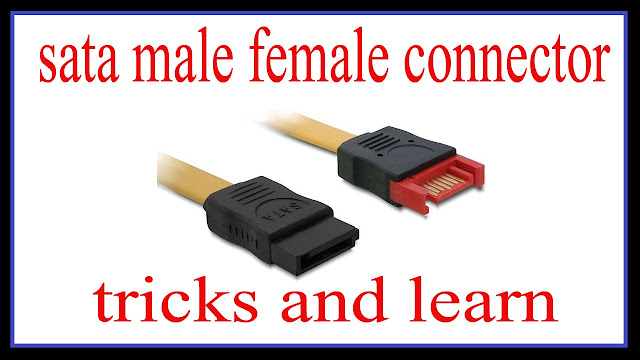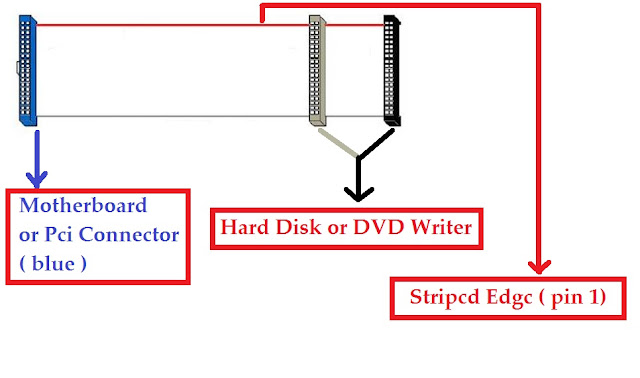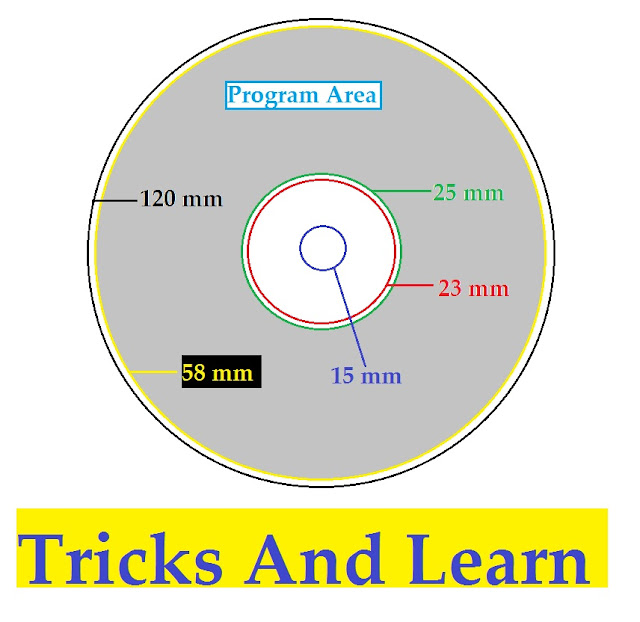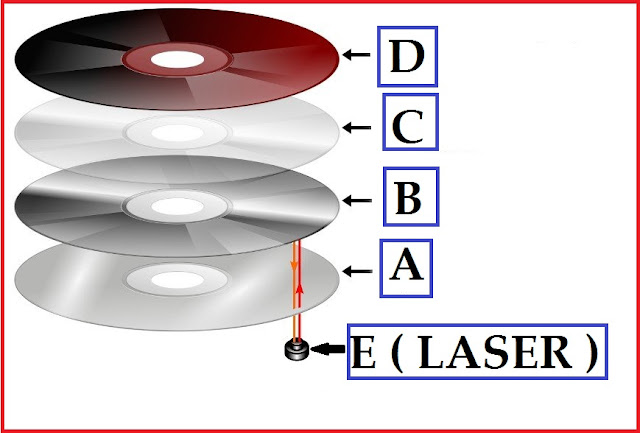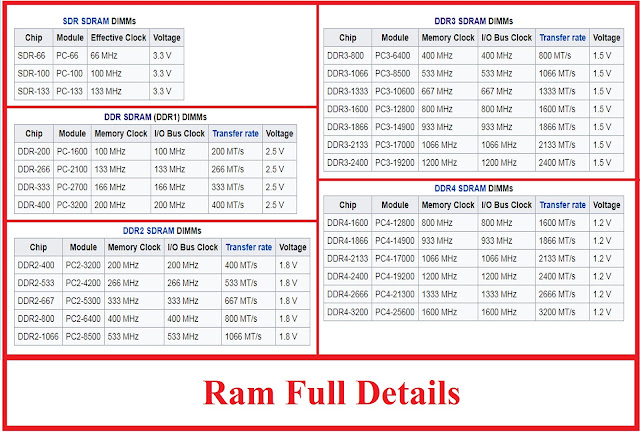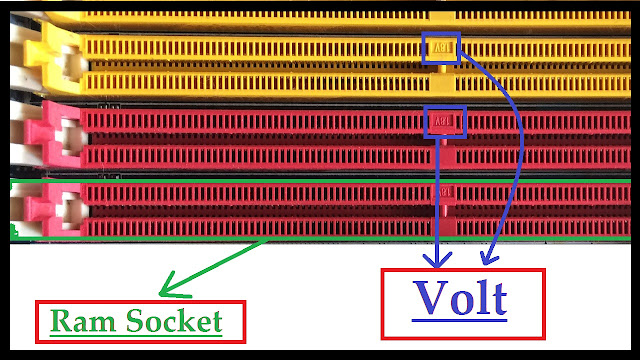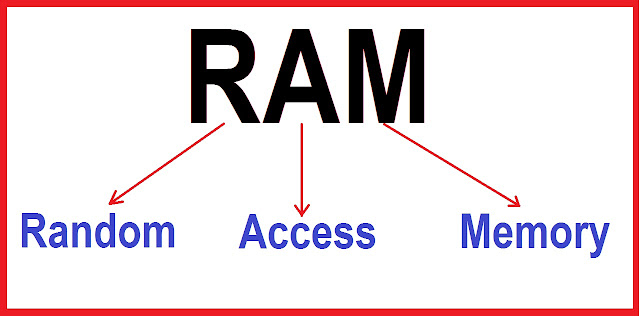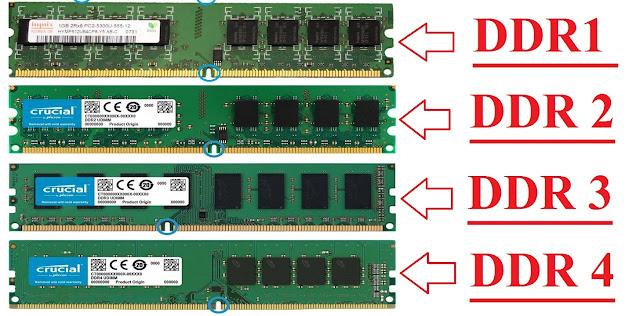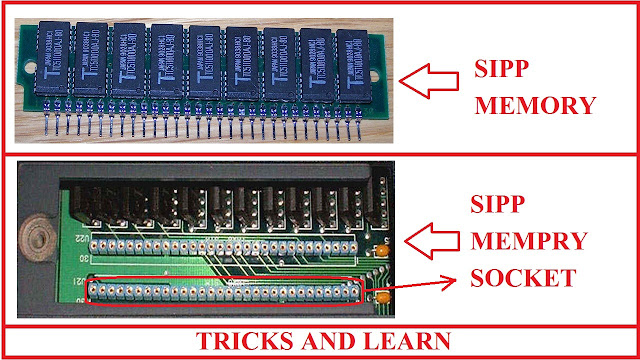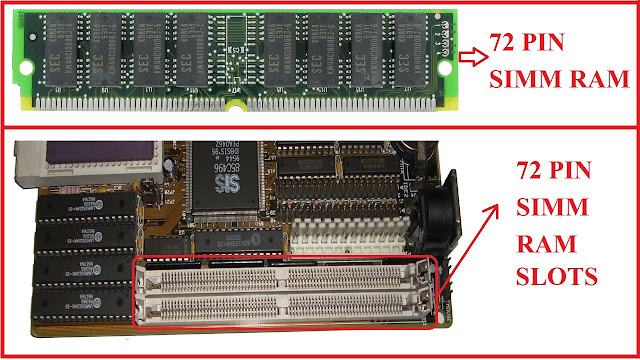computer
6:22 PM
hard drive full details in hindi
Hard drive full details in hindi
 |
| hard disk internal working structure |
hard drive full details in hindi , hard drive full details in hindi , hard drive full details in hindi
दोस्तों आज के इस पोस्ट में हम कंप्यूटर में जो हार्ड डिक्स ( hard disk) होता है, उस हार्ड डिक्स के कितने भाग होते हैं, वह कितने प्रकार के पाए जाते हैं, हार्ड डिस्क कितने प्रकार की पाई जाती है। कहां-कहां किस हार्ड डिस्क को यूज में लिया जाता है। तथा हर वह भाग, जो हार्दिक से जुड़ी है, हम उन सभी भागो के बारे में आज का यह पोस्ट लिखने जा रहे हैं, हो सकता है यह पोस्ट काफी बड़ा बन जाए। इसलिए मैं पहले से आपको बता देना चाहता हूं, कि अगर आप शॉर्ट में समझना चाहते हैं, तो आप गलत वेबसाइट पर आ गए हैं, और अगर आप हर एक चीज को अच्छे से समझना चाहते हैं, तो आप बिल्कुल सही जगह पर आए हैं। तो इस बात को ध्यान में रखते हुए हमारा यह पोस्ट स्टार्ट करते हैं।
what is hard dicks ( हार्ड डिस्क क्या होता है? )
दोस्तों कंप्यूटर में हम जो भी गतिविधि करते हैं, जो कुछ भी करते हैं, हम चाहे कोई मूवी देख रहे हो, कोई गाना सुन रहे हो, चाहे जो भी कर रहे हो।
हमारा जो डाटा होता है, चाहे वह मूवी हो, या सॉन्ग हो, या कोई डॉक्यूमेंट हो। वह सब जिस जगह सेव रहता है। उस जगह को हम हार्ड डिस्क कहते हैं। इसी हार्ड डिक्स में हमारा सारा डाटा सेव रहता है, और हम जब चाहे वहां से उस चीज को कॉपी भी कर सकते हैं, और चाहे तो उस चीज को देख भी सकते हैं। मिटा भी सकते हैं, और वापस नया डॉक्यूमेंट डाल भी सकते हैं।
यह कंप्यूटर का सबसे बड़ा हार्डवेयर स्टोरेज डिवाइस होता है, इसी के अंदर ऑपरेटिंग सिस्टम सॉफ्टवेयर और अधिकांश अन्य फाइलों को भी हार्ड डिक्स में ही स्टोर किया जाता है।
कई लोग हार्ड डिस्क को HDV कहते है , कुछ लोग hard disk को hard drive भी कहते है। और कुछ लोग हार्ड डिस्क को HDD भी कहते है।
दोस्तों यह एक नॉन वोलेटाइल मेमोरी डिवाइस होता है, जो कि कंप्यूटर पर डाटा को परमानेंटली स्टोर करता है, और साथ ही रिट्रीव भी करता है।
दोस्तों सामान्य तौर पर हार्दिक को कंप्यूटर के अंदर तथा लैपटॉप के अंदर इंटरनल हार्ड डिस्क के रूप में उपयोग में लिया जाता है, और अगर आपको इंटरनल हार्ड डिक्स के अलावा एक्सटर्नल हार्ड डिस्क के रूप में अगर उसको यूज में लेना है, तो हम उस हार्ड डिक्स को यूएसबी भी बना सकते हैं। और एक पेनड्राइव की तरह इस को यूज में ले सकते हैं। हार्ड डिस्क स्टोरेज कहलाता है, ना की मेमोरी।
दोस्तों कुछ लोग हार्ड डिस्क को मेमोरी समझ लेते हैं, पर हम सही से अगर जाने तो मेमोरी कंप्यूटर के रैम को कहा जाता है। जो कि टेंपरेरी मेमोरी होता है। और जो हमारे कंप्यूटर का हार्ड डिक्स होता है, इसे मुख्य रूप से स्टोरेज कहते हैं, क्योंकि स्टोरेज के अंदर ही किसी भी डाटा को हम जब तक चाहे तब तक सेव रख सकते हैं।
हार्ड डिक्स में क्या स्टोर होता है ?
दोस्तों हार्ड इसके अंदर हम म्यूजिक, वीडियो, टेक्स्ट डॉक्यूमेंट, तथा हम जो भी डाउनलोड करते हैं, इंटरनेट से। वह सब कुछ। तथा ऑपरेटिंग सिस्टम इसके साथ ही सॉफ्टवेयर और बाकी सभी प्रकार के डाटा जो कि हम सेव कर सकते हैं, कंप्यूटर में। वह सभी स्टोर किए जा सकते हैं।
हार्ड डिस्क की साइज कितनी होती है।
दोस्तों हार्ड डिक्स का उपयोग जब से कंप्यूटर जगत में किया जा रहा है, तब से लेकर अब तक कई प्रकार के हार्ड डिक्स आ चुके हैं, और उन सब की कैपेसिटी अलग अलग है। जो शुरुआती दौर में हार्ड डिक्स आया उनकी कैप्सिटी एमबी में आती थी। और फिर जब टेक्नोलॉजी ने विकास किया। तब जीबी ( GB ) में हार्ड डिक्स आने लगी, अर्थात गीगा बाइट में हार्ड डिक्स आने लगी।
और अभी जो हार्ड डिक्स आ रही है, वह टीबी ( TB ) में आ रही है, अर्थात टेराबाइट में आ रही है। तो इनकी कैप्सिटी को अब हम समझ लेते हैं, कि हाइड्रिक्स की क्या-क्या कैपेसिटी है।
हार्ड डिक्स में डाटा स्टोर करने की क्षमता के आधार पर हार्ड डिक्स कई प्रकार के पाए जाते हैं, उनमें से कुछ निम्न है :-
- 40 GB
- 80 GB
- 160 GB
- 250 GB
- 300 GB
- 500 GB
- 1TB
- 2 TB
तो दोस्तों इतने प्रकार के हार्ड डिक्स अब तक आ चुके हैं, यह आम यूजर के लिए हैं, और जो बड़े कंप्यूटर होते हैं, जैसे मिनी कंप्यूटर मेनफ्रेम कंप्यूटर और सुपर कंप्यूटर। इन कंप्यूटरों में जो हार्ड डिक्स टैब लगी होती है, इनकी क्षमता आम हार्ड डिस्क की क्षमता के मुताबिक नहीं होती। इनकी क्षमता हार्ड डिक्स की तुलना में बहुत ही ज्यादा होती है।
हार्ड डिक्स बनाने वाली सबसे लोकप्रिय कंपनी
- WD ( वेस्टर्न डिजिटल )
- हिताची
- तोशीबा
- Seagate
इन सभी कंपनियों में सबसे ज्यादा जो हार्ड डिस्क आम यूजर यूज़ में लेता है। वह सीगेट ( Seagate ) का हार्ड है। पर Seagate के हार्ड डिक से अच्छा हार्ड एक्स डब्ल्यू डी का आता है, जो कि वेस्टर्न डिजिटल कंपनी बनाती है, पर सबसे ज्यादा लोकप्रिय सीगेट का हार्ड डिक्स ही है। क्योंकि यह वेस्टर्न डिजिटल से थोड़ा सस्ता आता है। इसी वजह से सीगेट का हार्ड डिक्स ज्यादा लोकप्रीय है।
Hard disk के सभी भाग
तो अब हम एक हार्ड डिस्क के अंदर क्या-क्या होता है, उन सभी चीजों के बारे में जानेंगे।
Platter
 |
| platter |
दोस्तों आपने सीडी या डीवीडी कभी ना कभी देखा होगा। ठीक उसी प्रकार हार्डडिस्क में भी एक गोलाकार डिस्क लगा होता है। इस disk को प्लैटर (Platter) कहा जाता है। यह प्लैटर एलमुनियम और ग्लास सबस्ट्रेट से बने कोर होते है। यह फेरिक ऑक्साइड और कोबाल्ट मिश्र धातु की पतली परत से ढके होते हैं। सबस्ट्रेट मैट्रियल के दोनों तरफ एक पतली कोटिंग को स्पेशल मैन्युफैक्चरिंग तकनीक द्वारा डिस्पोज किया जाता है।
यह एक मोटर के ऊपर फिक्स रहता है, और इसमें जो पतली कोटिंग की हुई रहती है, जहां वास्तव में डाटा स्टोर किया जाता है। उसे मीडिया लेयर कहा जाता है।
read write head
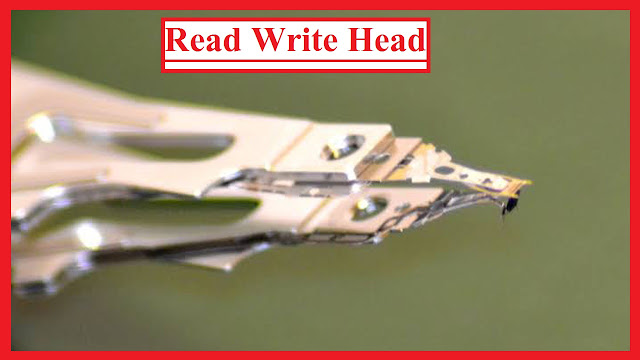 |
| read write head |
दोस्तों हेड हार्ड डिस्क का सबसे सेंसेटिव पार्ट होता है, यह हार्ड डिक्स में डाटा को रीड ओर राइट करने का कार्य करता है।
spindle motor
 |
| spindle motor |
दोस्तों आपने अपने आसपास कहीं ना कहीं कोई ना कोई मोटर जरूर देखा होगा। चाहे वह छोटे आकार में हो चाहे वह बड़े आकार में।
उनका काम होता है, निरंतर रूप से घूमना।
तो उसी प्रकार हमारे कंप्यूटर के हार्ड डिक्स के अंदर भी एक मोटर लगा हुआ होता है, जो कि Platter को घुमाने का कार्य करता है, और जितनी उसकी स्पीड है, उसे उसी स्पीड के हिसाब से हमारे हार्ड डिक्स का मोटर घूमता है, और अगर हार्ड डिस्क इसके अंदर, यह मोटर सही से नहीं घूमता है, तो हमारा हार्ड डिस्क खराब हो जाता है, और कुछ भी रीड ओर राइट नहीं किया जा सकता।
hard disk logic board
 |
| logic board |
दोस्तों हर एक हार्ड ड्राइव में एक पीसीबी होता है, मेरा मतलब के हर एक मशीन के अंदर कोई ना कोई मदरबोर्ड जरूर लगा होता है, जो कि उस मशीन को चलाने का कार्य करता है। तथा उस को निर्देश देने का कार्य करता है। उसी प्रकार हमारे हार्ड इसके अंदर भी एक हरे कलर का मदरबोर्ड लगा होता है। जो कि हमारे सारे इंफॉर्मेशन को कलेक्ट करता है, और कंप्यूटर में किए गए कार्य को सेव करने का कार्य भी यही बोर्ड कहता है। और यह बोर्ड में जो भी कॉम्पोनेंट लगे होते हैं, उनमें से कोई भी कॉम्पोनेंट अगर खराब हो जाता है, तो हमारा हार्डडिस्क काम करना बंद कर देता है। इसको रिपेयर करना भी काफी आसान है। बस आपको बेसिक इलेक्ट्रॉनिक कॉम्पोनेंट के बारे में पता होना जरूरी है।
Dust proof hard disk
दोस्तों हार्ड डिक्स को कुछ इस तरह से बनाया जाता है, कि जब कंपनी हार्ड डिक्स को असेंबल कर देती है, अर्थात हार्ड डिस्क के सभी पार्ट को एक साथ लगा देती है, एक दूसरे के साथ कनेक्ट कर देती है,उसके पैकिंग होने के बाद उसके अंदर धूल मिट्टी तथा बाकी दूषित तत्व नहीं जा सके। उसके लिए हार्ड डिस्क को डस्टप्रूफ बनाया जाता है, जिससे कि उसके अंदर के कॉम्पोनेंट खराब ना हो, और हवा भी उसके अंदर नहीं जा सके। उसको एक तरह से पूरा सील्ड कर दिया जाता है।
हार्ड डिक्स कंप्यूटर से कैसे कनेक्ट होती है?
दोस्तों हार्ड डिक्स को कंप्यूटर से कनेक्ट करने के लिए तीन प्रकार की केबलों का उपयोग किया जाता है, एक IDE केबल होता है, दूसरा साटा ( SATA ) केबल होता है, और तीसरा पावर केबल होता है। इनमें से IDE केबल और साटा केबल हार्ड डिस्क में जो डाटा होता है, जो भी इंफॉर्मेशन होती है। उन सभी इंफॉर्मेशन को ट्रांसफर करने अर्थात आउटपुट करने और इनपुट करने के लिए इन दोनों केबलों का उपयोग किया जाता है। और पावर केबल हार्ड डिक्स को पावर देने का कार्य करता है।
head Ribbon cable
 |
| head Ribbon cable |
दोस्तों यह केबल हेड के साथ जुड़ा होता है, और इस केबल का कार्य यह होता है, कि यह हार्ड डिक्स में लगे पीसीबी को हेड के साथ कनेक्ट करता है।
गैस किट
दोस्तों गैस किट रिबन केबल के साथ जुड़ा होता है, यह एक तरह का रबड़ होता है, जो कि एयर को रिबन केबल के जरिए अंदर आने से रोकता है।
Note :-
तो दोस्तों हमारा आज का यह पोस्ट इतना ही था। अगर आपको हमारा यह पोस्ट पसंद आया हो तो प्लीज हमें कमेंट करना ना भूलिए। साथ ही साथ अगर कुछ बाकी रह गया हो तो, प्लीज हमें कमेंट करके जरूर बताइए। हम आपको उसके बारे में बताने की कोशिश करेंगे।